Internet en aansluiten
|
|
|
- Michiel Hendrickx
- 8 jaren geleden
- Aantal bezoeken:
Transcriptie
1 Internet en aansluiten Nu Windows geïnstalleerd is, wordt het tijd om de internetverbinding tot stand te brengen. Er zijn verschillende manieren om de PC op het internet aan te sluiten, zoals de telefoonlijn, ISDN, de kabel of ADSL (de laatste is veruit de snelste). Elke methode heeft weer zijn eigen specifieke installatiemethode, daarnaast kunnen er ook weer verschillen zijn tussen de verschillende providers. Bij de laatste methodes wordt er vaak ook nog een modem bijgeleverd en wordt er bijna altijd installatiesoftware meegeleverd. Heeft u installatiesoftware meegekregen, dan kunt u waarschijnlijk beter daar gebruik van maken. Het zou overigens te ver strekken om al de verschillende methodes hier te bespreken, ze komen uiteindelijk veelal op hetzelfde neer. In onderstaand voorbeeld wordt een aansluiting van een PC met een 56k6 modem op de telefoonlijn besproken. Hierbij zijn alle gegevens met betrekking tot de aansluiting afkomstig van de provider. Inbelnetwerk Ten eerste kan in het scherm Kieseigenschappen van het icoontje Telefoon in het Configuratiescherm het juiste netnummer ingesteld worden. In onderstaand voorbeeld is dat 010 voor de regio Rotterdam. Maakt u gebruik van een buitenlijn dan kunt u dat hier ook weergeven. De Toonkeuze (in plaats van Pulskeuze) staat meestal correct.
2 Vervolgens kiest u voor Inbelnetwerk van het Configuratiescherm en klikt u op het icoontje Nieuwe verbinding maken. Vervolgens verschijnt de volgende wizard: INBELNETWERK NIET AANWEZIG? : Is het icoontje Inbelnetwerk niet aanwezig, dan kunt u deze als nog installeren op het tabblad Windows Setup van het icoontje Software van het Configuratiescherm. Inbelnetwerk kunt u terugvinden bij het onderdeel Communicatie. De Configuratie bij het icoontje Netwerk behoort de volgende onderdelen te bevatten: Client voor Microsoft-netwerken (voor het onthouden van inbelwachtwoorden), Inbeladapters en TCP/IP, als deze niet geïnstalleerd zijn kunt u dat alsnog doen.? Nadat u een naam op hebt gegeven voor de nieuwe internetverbinding en (waarschijnlijk het enige) modem hebt geselecteerd, komt u in het tweede scherm van de wizard. Hier vult u het netnummer en het inbelnummer van de provider in waarna de wizard afgesloten kan worden.
3 Er is nu een nieuw icoontje met de naam Internet ontstaan naast het reeds aanwezige icoontje. Als u hier op dubbel klikt krijgt u het volgende scherm. U vult daar de door de provider verstrekte gebruikersnaam en het wachtwoord in. Vervolgens kunt u er voor kiezen om het Wachtwoord op te slaan, zodat u dit niet elke keer meer hoeft in te typen. SNELKOPPELING MAKEN MET INBELVERBINDING : Door met de rechter muisknop op dit icoontje te klikken kunt u er voor kiezen om een Snelkoppeling te maken naar deze internetverbinding. Klik vervolgens op Ja en de snelkoppeling staat op het bureaublad. WACHTWOORD ONTHOUDEN EN FAMILY AANMELDEN : Is het niet mogelijk om het wachtwoord op te slaan omdat deze functie disabled is, is waarschijnlijk de Netwerk client niet (juist) geïnstalleerd. U kunt deze vinden bij het icoontje Netwerk in het Configuratiescherm. Staat daar geen client vermeld dan kunt u er een toevoegen. Kies vervolgens voor Client voor Microsoft-netwerken of Family aanmelden. De laatste voorkomt dat u een wachtwoord moet opgeven bij het opstarten van de PC. Staan ze er nog niet bij, dan kunt u deze zelf heel makkelijk toevoegen. OVERBODIGE UITSCHAKELEN : U doet er verstandig aan om overbodige onderdelen te verwijderen. Wordt er geen gebruik gemaakt van het virtual private network (VPN) dan kunt u deze (indien niet nodig) wellicht beter uitschakelen. Hetzelfde geldt voor QoS pakketplanner (bespaart bandbreedte) en Bestands en printerdeling voor
4 Microsoft Netwerken. INBELVERTRAGING : Aan het einde van het telefoonnummer kunt u twee comma`s (,,) toevoegen. Het voordeel is dat er een kleine pauze ontstaat na het bellen van het nummer, wat een eventueel inbelprobleem kan oplossen. Als u in het vorige scherm op de knop Eigenschappen drukt, kunt u nog een aantal essentiële variabelen wijzigen. Ten eerste het tabblad Netwerk, waar u alle vinkjes kunt weghalen behalve bij TCP/IP. STAC : Heeft uw internet provider de mogelijkheid tot softwarecompressie (STAC) dan kunt u de bovenste optie Softwarecompressie inschakelen aanvinken, het gaat dan net allemaal iets sneller, zeker als u een ISDN modem gebruikt. De hardwarecompressie van de modem kunt u dan beter uitschakelen, dit doet u als volgt: ga naar het tabblad Algemeen en kies voor Configureren en selecteer het tabblad Verbinding en klik op Geavanceerd waar u de Foutcorrectie gebruiken kunt uitschakelen. Als er een verbinding is gemaakt dan kunt u bij het verbindingsicoontje kijken of STAC actief is, anders kan je hem net zo goed Softwarecompressie weer uitschakelen en de Foutcorrectie gebruiken weer inschakelen.
5 De TCP/IP instellingen kunt u vervolgens wijzigen door op de betreffende knop te drukken. In de meeste gevallen kunt u er voor kiezen de adressen automatisch door de server te laten toewijzen en hoeft u hier niets te doen. Heeft u van uw provider toch een Primaire en Secundaire DNS adres ontvangen dan kunt u die hier invullen. Deze kunt u invullen door de optie Geef naamserveradressen op aan te klikken. BEVEILIGING : Heeft u van uw provider een eigen IP-adres gekregen (kabel en ADSL), dan kunt u dat in het bovenste gedeelte invullen. In dit geval is het wel verstandig om uw PC extra te beveiligen voor aanvallen van buiten af. Sygate Personal Firewall is daar prima geschikt voor, op de pagina over een firewall kunt u daar meer over lezen. Overigens is het altijd verstandig een firewall te installeren Vindt u het irritant dat als u even niet actief bent op internet de Windows automatisch de verbinding verbreekt, dan kunt u er voor kiezen om dit uit te schakelen. Dit doet door het vinkje te verwijderen bij het onderdeel Verbinding verbreken indien niet actief op het laatste tabblad Kiezen. Helemaal onderaan kunt u er ook voor kiezen Verbinding verbreken indien deze niet meer nodig is uit te schakelen. Zo voorkomt u het automatisch verbreken van de verbinding bij het sluiten van programma's.
6 DOWLOADEN BESTANDEN : Internet Explorer werkt niet helemaal lekker bij het downloaden van bestanden. Wordt de download halverwege om wat voor reden ook tussentijds onderbroken dan kunt u weer opnieuw beginnen Ikzelf gebruik daarvoor inmiddels met veel plezier de relatief kleine 'FreshDownload' plug-in van Freshdevices ( Na de installatie signaleert hij automatisch een download en neemt de controle over van Internet Explorer. Freshdevices heeft tevens een handige freeware tool om u systeem te analyseren (FreshDiagnose) en een iets mindere tool om de de UI van uw systeem te wijzigen (FreshUI). U dient echter wel uw adres te geven voor de registratiecode BACKUP INSTELLINGEN : Om te voorkomen dat u deze instellingen elke keer weer moet intikken, kunt u voorzorgsmaatregelen treffen en alvast een backup van uw inbel-gegevens maken (dit is ook makkelijk als u deze gegevens op meerdere PC`s wilt invoeren). Dit doet u door REGEDIT te starten en de volgende sleutel te exporteren naar een *.reg bestand op een veilige locatie: [HKEY_CURRENT_USER\RemoteAccess] Door op dit bestand te dubbelklikken kunt u vervolgens deze instellingen
7 importeren in het register van uw nieuwe/andere PC Het enige wat u nog zult moeten doen, is het wachtwoord opnieuw intikken. TIP.NL : Bij het intikken van bijvoorbeeld een bedrijfsnaam, wordt automatisch gezocht naar de vier standaard extensies:.com,.org,.net en.edu. U kunt hier in het register makkelijk.nl aan toevoegen (Tekenreekswaarde als nummer 5) met de waarde bij de volgende sleutel: [HKEY_LOCAL_MACHINE\SOFTWARE\Microsoft\Internet Explorer\Main\UrlTemplate] TIP IP : Wilt u om wat voor reden weten wat het IP-nummer is op het moment dat u verbonden bent? Start WINIPCFG bij het onderdeel Uitvoeren van het Startmenu. U kunt deze ook starten in een MS-DOS venster. DOWNLOADSNELHEID : De meeste routers op het internet maken gebruik van een Maximum Transfer Unit (MTU) van 576 bites, Windows 98/ME gaat echter standaard uit van een waarde van 1500 bites, welke geschikt is voor een kabel/adsl verbinding. Vaak wordt de downloadsnelheid echter positief beïnvloed als u de MTU in Windows aangepast heeft. Dit kunt u doen door te kiezen voor Netwerk van het Configuratiescherm. Selecteer de Inbeladapter en kies voor Eigenschappen. Op het tabblad Geavanceerd selecteert u het onderdeel IPpakketgrootte en stelt deze in op klein (komt overeen met 576 bites). INTERNET VERSNELLEN : Standaard kunt u maximaal 1 bestand tegelijk downloaden van een server, hetgeen niet altijd even prettig en snel is. Dit kunt u echter in het register aanpassen aan de snelheid van uw internetverbinding bij de sleutel HKEY_CURRENT_USER\Software\ Microsoft\Windows\CurrentVersion\Internet Settings. Voeg een nieuwe DWORD-waarde toe genaamd MaxConnectionsPer1_0Server met de waarde 5. Voeg tevens een nieuwe DWORD-waarde toe genaamd MaxConnectionsPerServer met eveneens de waarde 5. Maakt u gebruik van een snelle internetverbinding als ADSL of kabel gebruik dan respectievelijk de decimale waarde 16 en voor een echt supersnelle verbinding 32. Wellicht dat de
8 website pagina's nu sneller opbouwen DOWNLOAD BESTANDEN VERSNELLEN : Heeft u te maken met snel internet dan doet u er verstandig aan om ook de Window Size in het register aan te passen. Hiermee zorgt u er voor dat de snelheid van het downloaden van bestanden niet inzakt gedurende de download van een groot bestand. De Window Size bepaalt hoeveel pakketjes er vooruit worden opgevraagd zonder dat daar specifiek om gevraagd hoeft te worden. Dit heeft met name voordelen als de upload snelheid een stuk lager is dan de download snelheid hetgeen meestal het geval is bij kabel/adsl. Niet alleen de snelheid van de internetverbinding bepaalt de optimale instelling van de Window Size maar ook de latency (reactietijd, met name als de latency boven de 200 ms ligt, te meten met een ping in een command console (ping De standaard waarde voor Windows 98 is 8K en voor ME/XP 16K terwijl bij een kabel/adsl verbinding 32K (en in sommige gevallen zelfs 64K) valt aan te bevelen. De optimale instelling is tevens afhankelijk van het verlies aan pakketjes (afhankelijk van de kwaliteit van de provider). De aanpassing vindt plaats in het register, maak daarvoor de volgende waarde aan en herstart Windows: Windows 98/ME: [HKEY_LOCAL_MACHINE\System\CurrentControlSet\Services\VxD\MSTCP] "DefaultRcvWindow"="32767" (of: "65535") Windows XP: [HKEY_LOCAL_MACHINE\SYSTEM\CurrentControlSet\Services\Tcpip\Parameters] "GlobalMaxTcpWindowSize"=dword:00007fff (of: dword:0000ffff) Tip: Probeer welke waarde optimaal is door een groot bestand te downloaden en de downloadtijd te meten. WINDOWS 98: SNELLER INTERNETTEN : Maakt u gebruik van Windows 98 èn snel internet dan doet u er verstandig aan de volgende sleutel uit het register te verwijderen: HKEY_LOCAL_MACHINE\System\CurrentControlSet\ Services\ICSharing\Settings\ General\InternetMTU. Grote kans dat het internetten wat sneller gaat. ADSL of kabel? Neem een router Gebruikt u ADSL of de kabel? Dan is bovenstaande procedure niet nodig. De installatie geeft echter zeker geen minder problemen. Mocht u nog de keuze hebben
9 tussen twee verschillende varianten (USB of Ethernet), dan kan ik zeker aanbevelen om iets meer geld uit te geven en te kiezen voor de Ethernet modem. (Wellicht zal u ook moeten investeren in een netwerkkaartje mocht deze nog niet aanwezig zijn, de kosten daarvan zijn echter te overzien). Het geval is namelijk dat er steeds meer huishoudens zijn met meerdere computers. Deze computers in een netwerkje plaatsen en alle computers te laten genieten van het snelle internet is natuurlijk erg handig. In de praktijk is het aanleggen van een netwerkje waarbij de internetverbinding gedeeld wordt erg lastig. Met een ethernet modem hoeft u alleen nog maar een router (met internet Gateway en veelal ook een printer poort en mogelijkheden voor draadloos netwerken/internetten) aan te schaffen. De router vormt zodoende het centrale punt van het netwerk. De instellingen van een router zijn meestal niet al te moeilijk, je moet het alleen even weten en de gegevens voor handen hebben. Meer informatie over een internetverbinding delen met meerdere computers leest u op de pagina over het aanleggen van een (draadloos) netwerk. aansluiting Voor uw kunt u gebruik maken van Outlook Express (met Windows meegeleverd), het pakket welke bij de verschillende Officepakketten wordt meegeleverd (zoals Outlook) of een ander programma (zoals die van Netscape). U kunt ook gebruik maken van webbased mail, waarbij uw berichten op een server van de provider blijven staan. Outlook en Outlook Express zijn veruit de meest populaire programma's, maar bieden u, mede vanwege de hoge populariteit, de minste beveiliging voor virussen. Outlook Express is vrij makkelijk te installeren, u hoeft alleen maar uw naam, adres, POP en SMTP mailserveradres in te voeren en de rest gaat eigenlijk vanzelf, de installatie spreekt voor zich. Bij het onderdeel Opties van het menubalk item Extra kunt u Outlook aanpassen aan uw eigen wensen. Hier nog een paar installatietips: PREVIEW UITSCHAKELEN : Het is natuurlijk fantastisch dat u een preview kunt krijgen van een binnengekomen mailtje, zoals dat standaard door Outlook (Express) wordt gedaan maar helemaal virus veilig is dit ook weer niet. Schakel Voorbeeldweergave uit bij het onderdeel Beeld in de menubalk (bij Outlook Express eerst kiezen voor Indeling...). Zo kunnen geen gevaarlijke scripts voortijdig uitgevoerd worden. Komt er een nietszeggend onbetrouwbaar mailtje (met name die met een attachment) binnen dan kunt u beter eerst de eigenschappen (klik met rechts) dan wel de broncode bekijken. Vertrouwt u het niet: verwijderen (ook uit de prullenbak) En daarbij natuurlijk niet per ongeluk dubbelklikken
10 ADRESBOEK : Plaats het adresboekbestand (*.wab) niet op de C: schijf maar op een andere schijf, zodat de gegevens niet verloren gaan bij het terugplaatsen van een back-up van het Windows systeem. Wijzig tevens de verwijzing naar dit bestand in het register naar de huidige locatie van het adresboek bestand. De juiste sleutel kunt u vinden door te zoeken naar `.wab`. Maakt u gebruik van Outlook dan is het gebruik van het Windows Adresboek overbodig, Outlook heeft een eigen adresboek. U kunt de items in het.wab bestand eventueel exporteren naar de contactpersonen van Outlook door deze allemaal te selecteren en te slepen naar het mapje contactpersonen in Outlook. Komen de namen (of de namen in aangemaakte submappen) niet voor in het adresboek van Outlook dan klikt u met rechts op de map en kies voor Eigenschappen, tabblad Adresboek en vink de optie aan om de betreffende map in het adresboek op te nemen. TIP FILES OUTLOOK : Outlook slaat de standaard op in een bestand OUTLOOK.PST welke u kunt terug vinden op de C:-schijf (C:\Windows\Application Data\Microsoft\Outlook). U kunt dit bestand ook vinden met de zoekfunctie (naar bestanden en mappen) van Windows. U kunt van dit bestand regelmatig een back-up maken voor het geval u Windows opnieuw moet installeren op de C:-schijf en al uw gegevens kwijt bent. Beter nog, u kunt dit bestand ook verplaatsen naar een andere schijf (eerst Outlook sluiten). Nadat u Outlook opnieuw hebt opgestart is het bestand OUTLOOK.PST onvindbaar waarna u Outlook naar de nieuwe locatie kunt leiden. Als u in het laatste geval later een back-up van uw systeem wilt terugzet heeft u geen omkijken meer naar de gegevens, dat gaat namelijk automatisch goed. Mocht u de autoarchivering hebben ingeschakeld dan doet u er verstandig aan ook dit bestand te verplaatsen naar de nieuwe locatie. U kunt dit wijzigen via Extra, Opties, tabblad Overige, knop AutoArchiveren. De acrhief bestanden worden opgeslagen in het outlook bestand archive.pst. Kopieer desnoods het reeds eerder aangemaakte archief naar de nieuwe locatie. TIP OUTLOOK EXPRESS : Outlook Express onder Windows 9x slaat de gegevens op in de map C:\WINDOWS\Application Data\Identities\{...}\Outlook Express\. Onder Windows XP wordt de opgeslagen in de map C:\Documents and Settings\Menno\Application Data\Identities\{...}\Outlook Express\. In de genoemde map staan meerdere files, allen met de extensie DBX. Door de inhoud van deze directory te kopiëren naar een andere locatie (bijvoorbeeld D:\MijnData\Mail) heeft u een back-up van uw huidige . U kunt Outlook Express laten verwijzen naar de locatie waar u het back-up geplaatst hebt (of een
11 reeds eerder gemaakte back-up). Dit kunt u doen door te kiezen voor Extra, Opties, tabblad Onderhoud, Archiefmap, Wijzigen (afsluiten en opnieuw opstarten). U kunt de wijziging ook doorvoeren in het register met behulp van REGEDIT. Door de sleutel in het register aan te passen aan de nieuwe locatie, kan Outlook Express de *.DBX files in de nieuwe locatie gebruiken. De betreffende sleutel (`Store Root`) kunt u vinden met de zoekfunctie van REGEDIT (CTRL+F, gebruik als zoekwoord de huidige locatie of het woord `Store Root`). De locatie moet (ongeveer) overeenkomen met: [HKEY_CURRENT_USER\Identities\{GUID}\Software\Microsoft\Outlook Express\5.0] TIP ADRESSEN : Heeft u meerder POP-mail adressen, dan kunt u dat opgeven bij het onderdeel Accounts van het menubalk item Extra in Outlook. U doet er dan wel verstandig aan om op het tabblad Servers (van de eigenschappen van de account) Voor deze server is verificatie vereist te selecteren. Vul hier bij de instellingen nogmaals de accountnaam en het wachtwoord in en selecteer desgewenst de beveiligde wachtwoord-verificatie. U kunt nu als het goed is vanaf elke internetverbinding met elke account ophalen én versturen. De verschillende Accounts worden in het register op de volgende locaties opgeslagen: Outlook Express: [HKEY_CURRENT_USER\Software\Microsoft\Internet Account Manager\Accounts] Outlook: [HKEY_CURRENT_USER\Software\Microsoft\Office\Outlook\OMI Account Manager]. Door de inhoud van de betreffende map te exporteren met behulp van REGEDIT en deze later weer te importeren, kunt u uzelf het werk besparen als u deze later weer opnieuw zou moeten invoeren. Bij Outlook Express staan overigens na de installatie meerdere (Adreslijstservice-) Accounts, welke u in Outlook Express kunt verwijderen, als u deze toch niet gebruikt. BEVEILIGDE DOCUMENTEN TOCH OPENEN IN OE6 : Ontvangt u in OE bijlagen welke u om veiligheidsredenen niet kunt openen maar wel wilt openen, dan moet u het volgende doen. Open OE (versie 6), kies Extra, Opties, tabblad Beveiliging en haal het vinkje weg bij de optie Opslaan of openen van bijlage die mogelijk een virus bevatten niet toestaan.
12 BEVEILIGDE DOCUMENTEN TOCH OPENEN IN OUTLOOK : Voor het (gedeeltelijk) uitzetten van de attachment beveiliging in Outlook dient u wijzigingen in het register aan te brengen. Ga daarvoor naar de sleutel HKEY_CURRENT_USER\Software\ Microsoft\Office\10.0\Outlook\Security (of 9.0 bij Outlook 2000SP3). Voeg aldaar de tekenreekswaarde Level1Remove toe. Wijzig de waarde van de sleutel met de extensies u wel toestaat om geopend te worden gescheiden met een ;-teken (bijvoorbeeld: exe;com). OUTLOOK MINIMALISEREN TOT ICOONTJE : Outlook heeft de mogelijkheid om zich te minimaliseren tot een icoontje rechtsonder (ipv op de taakbalk. Dit moet echter in het register worden gerealiseerd. Maak daarvoor de DWORD-waarde MinToTray met de waarde 1 aan in de sleutel HKEY_CURRENT_USER\Software\ Microsoft\Office\10.0\Outlook\Preferences. VOLLE MAILBOX? : Ontvangt u veel mail, waaronder virussen, spam, mail met grote attachments, etc? Met het programma MailWasher kunt u reeds mail verwijderen voordat ze in uw mailprogramma (bijvoorbeeld Outlook Express) worden gedownload. Dit programma is vooral makkelijk om ongewenste met grote attachments van de mail-server te verwijderen, zonder ze te hoeven downloaden. Daarnaast kunt u mail bouncen (een mailtje terug laten sturen), net alsof uw adres niet bestaat, erg handig om de SPAM onder controle te krijgen Het programma MailWasher kunt u downloaden op
1. In de menubalk gaat u naar het menu 'Extra' en dan 'Accounts'.
 Windows Mail is het mail programma in Windows Vista & windows 7. In Windows XP noemt men het outlook Express. Hoe stelt u Windows mail in? In deze handleiding word u stap voor stap uitgelegd hoe u Windows
Windows Mail is het mail programma in Windows Vista & windows 7. In Windows XP noemt men het outlook Express. Hoe stelt u Windows mail in? In deze handleiding word u stap voor stap uitgelegd hoe u Windows
Meerdere gebruikersaccounts aanmaken
 Meerdere gebruikersaccounts aanmaken In Windows XP heeft u de mogelijkheid om met meerdere gebruikersaccounts te werken. Werken er meerdere personen op de computer dan ontkomt u er al niet meer aan en
Meerdere gebruikersaccounts aanmaken In Windows XP heeft u de mogelijkheid om met meerdere gebruikersaccounts te werken. Werken er meerdere personen op de computer dan ontkomt u er al niet meer aan en
(2) Handleiding Computer Configuratie voor USB ADSL modem
 (2) Handleiding Computer Configuratie voor USB ADSL modem Raadpleeg eerst de Quick-Start Guide voor het installeren van uw DSL-aansluiting voordat u deze handleiding leest. Versie 30-08-02 Handleiding
(2) Handleiding Computer Configuratie voor USB ADSL modem Raadpleeg eerst de Quick-Start Guide voor het installeren van uw DSL-aansluiting voordat u deze handleiding leest. Versie 30-08-02 Handleiding
Eenvoudig overstappen naar Windows 7 (ik heb Windows XP)
 Eenvoudig overstappen naar Windows 7 (ik heb Windows XP) Werk je met Windows XP? Hoewel Windows 7 dan geen upgrade-installatie ondersteunt, kun je toch eenvoudig van Windows XP naar Windows 7 overstappen
Eenvoudig overstappen naar Windows 7 (ik heb Windows XP) Werk je met Windows XP? Hoewel Windows 7 dan geen upgrade-installatie ondersteunt, kun je toch eenvoudig van Windows XP naar Windows 7 overstappen
Je email-programma configureren
 Email configureren 1 Je email-programma configureren Om de tweede belangrijke functie van het Internet te kunnen gebruiken moeten we onze email configureren. Er zijn ook hier verschillende programma s
Email configureren 1 Je email-programma configureren Om de tweede belangrijke functie van het Internet te kunnen gebruiken moeten we onze email configureren. Er zijn ook hier verschillende programma s
Handleiding Personal ADSL Access (ISDN)
 Handleiding Personal ADSL Access (ISDN) INHOUDSOPGAVE 1. INLEIDING... 3 1.1. Welkom bij IntroWeb!...3 1.2. Doe-het-zelf pakket...3 2. INSTALLATIE SPLITTER... 4 2.1. Installatie ADSL modem...5 3. SYSTEEMCONFIGURATIE...
Handleiding Personal ADSL Access (ISDN) INHOUDSOPGAVE 1. INLEIDING... 3 1.1. Welkom bij IntroWeb!...3 1.2. Doe-het-zelf pakket...3 2. INSTALLATIE SPLITTER... 4 2.1. Installatie ADSL modem...5 3. SYSTEEMCONFIGURATIE...
Handleiding Cable Access
 Handleiding Cable Access INHOUDSOPGAVE 1. INSTALLATIE... 3 1.1. Minimale systeemeisen... 3 1.2. Installatie kabelmodem... 3 2. CONFIGURATIE CABLE ACCESS... 4 2.1. Windows 98 & Me... 4 2.2. Windows 2000...
Handleiding Cable Access INHOUDSOPGAVE 1. INSTALLATIE... 3 1.1. Minimale systeemeisen... 3 1.2. Installatie kabelmodem... 3 2. CONFIGURATIE CABLE ACCESS... 4 2.1. Windows 98 & Me... 4 2.2. Windows 2000...
Handleiding. Installatie / Configuratie E-mail
 Handleiding Installatie / Configuratie E-mail Heeft u na het lezen van deze handleiding nog vragen? Neem dan contact op met onze telefonische helpdesk op 020 430 90 33 of per email op helpdesk@ezorg.nl.
Handleiding Installatie / Configuratie E-mail Heeft u na het lezen van deze handleiding nog vragen? Neem dan contact op met onze telefonische helpdesk op 020 430 90 33 of per email op helpdesk@ezorg.nl.
Beveiliging PC: Sygate firewall
 Beveiliging PC: Sygate firewall Eerst een korte uitleg wat een firewall doet. Een firewall is een onzichtbare muur tussen uw computer/netwerk en de rest van de wereld (het WWW). Als beheerder van de muur
Beveiliging PC: Sygate firewall Eerst een korte uitleg wat een firewall doet. Een firewall is een onzichtbare muur tussen uw computer/netwerk en de rest van de wereld (het WWW). Als beheerder van de muur
Handleiding. Installatie / Configuratie E-mail
 Handleiding Installatie / Configuratie E-mail Heeft u na het lezen van deze handleiding nog vragen? Neem dan contact op met onze telefonische helpdesk op 020 430 90 33 of per email op helpdesk@ezorg.nl.
Handleiding Installatie / Configuratie E-mail Heeft u na het lezen van deze handleiding nog vragen? Neem dan contact op met onze telefonische helpdesk op 020 430 90 33 of per email op helpdesk@ezorg.nl.
Als we Outlook opstarten zien we het hiernaast afgebeelde scherm, wat voor de meeste mensen toch wel enige uitleg behoeft, van boven naar onder:
 E-mail in Outlook Als we Outlook opstarten zien we het hiernaast afgebeelde scherm, wat voor de meeste mensen toch wel enige uitleg behoeft, van boven naar onder: 1. Menubalk; met van links naar recht
E-mail in Outlook Als we Outlook opstarten zien we het hiernaast afgebeelde scherm, wat voor de meeste mensen toch wel enige uitleg behoeft, van boven naar onder: 1. Menubalk; met van links naar recht
Verwijderen onnodige files
 Verwijderen onnodige files Te verwijderen bestanden Windows XP In Windows XP zijn op zich weinig bestanden te verwijderen, waardoor u relatief veel ruimte kunt besparen, XP neemt namelijk behoorlijk wat
Verwijderen onnodige files Te verwijderen bestanden Windows XP In Windows XP zijn op zich weinig bestanden te verwijderen, waardoor u relatief veel ruimte kunt besparen, XP neemt namelijk behoorlijk wat
Instellingen van je e-mail account op binnenvaartonline.be voor Outlook Express
 Instellingen van je e-mail account op binnenvaartonline.be voor Outlook Express 1. Inhoud 1. INHOUD...1 2. E-MAIL ACCOUNTS BEHEREN...1 3. WIZARD INTERNET-VERBINDING...2 3.1. Naam...2 3.2. Internet e-mailadres...3
Instellingen van je e-mail account op binnenvaartonline.be voor Outlook Express 1. Inhoud 1. INHOUD...1 2. E-MAIL ACCOUNTS BEHEREN...1 3. WIZARD INTERNET-VERBINDING...2 3.1. Naam...2 3.2. Internet e-mailadres...3
OpenVPN voor Windows XP en Windows Vista
 OpenVPN voor Windows XP en Windows Vista Een VPN (Virtual Private Network) biedt de mogelijkheid om bestanden op de schoolserver via een beveiligde verbinding over het Internet te benaderen. Voorbereiding
OpenVPN voor Windows XP en Windows Vista Een VPN (Virtual Private Network) biedt de mogelijkheid om bestanden op de schoolserver via een beveiligde verbinding over het Internet te benaderen. Voorbereiding
Handleiding Back-up Online
 Handleiding Back-up Online April 2015 2015 Copyright KPN Zakelijke Markt Alle rechten voorbehouden. Zonder voorafgaande schriftelijke toestemming van KPN Zakelijke Markt mag niets uit dit document worden
Handleiding Back-up Online April 2015 2015 Copyright KPN Zakelijke Markt Alle rechten voorbehouden. Zonder voorafgaande schriftelijke toestemming van KPN Zakelijke Markt mag niets uit dit document worden
Instellen Microsoft Outlook e-mail.
 Instellen Microsoft Outlook e-mail. Om ook je e-mail van het kantoor te kunnen bekijken heb je Microsoft Outlook nodig. Dit is een onderdeel van Microsoft Office. De meeste pc gebruikers maken voor hun
Instellen Microsoft Outlook e-mail. Om ook je e-mail van het kantoor te kunnen bekijken heb je Microsoft Outlook nodig. Dit is een onderdeel van Microsoft Office. De meeste pc gebruikers maken voor hun
Windows 95/98/ME tweaken met TWEAKUI
 Windows 95/98/ME tweaken met TWEAKUI TWEAKUI is een van de bekendste tools om de User Interface (UI) van Windows naar eigen hand te zetten. Zo is het mogelijk om het bureaublad en het Startmenu aan te
Windows 95/98/ME tweaken met TWEAKUI TWEAKUI is een van de bekendste tools om de User Interface (UI) van Windows naar eigen hand te zetten. Zo is het mogelijk om het bureaublad en het Startmenu aan te
Vul eerst uw naam en e-mailadres in.
 Outlook instellen voor een IMAP e-mail service. Vraag: mijn email-account wordt opgeheven en ik wil alle mail die nu nog op studentenmail staat bewaren. Hoe doe ik dat? U kunt alle mail downloaden op een
Outlook instellen voor een IMAP e-mail service. Vraag: mijn email-account wordt opgeheven en ik wil alle mail die nu nog op studentenmail staat bewaren. Hoe doe ik dat? U kunt alle mail downloaden op een
Back-up Online van KPN Handleiding Mac OS X 10.6 en hoger. Mac OS X Client built 2013 13.0.0.13196
 Back-up Online van KPN Handleiding Mac OS X 10.6 en hoger Mac OS X Client built 2013 13.0.0.13196 Inhoudsopgave 1 Inleiding... 3 1.1 Systeemeisen... 3 2 Installatie... 4 3 Back-up Online configureren...
Back-up Online van KPN Handleiding Mac OS X 10.6 en hoger Mac OS X Client built 2013 13.0.0.13196 Inhoudsopgave 1 Inleiding... 3 1.1 Systeemeisen... 3 2 Installatie... 4 3 Back-up Online configureren...
Aanpassingen MSConfig
 Aanpassingen MSConfig Met het programma MSConfig is het mogelijk om alle programma's welke tijdens het opstarten van Windows worden geladen te analyseren en desnoods te verwijderen. Dit bespaart u veel
Aanpassingen MSConfig Met het programma MSConfig is het mogelijk om alle programma's welke tijdens het opstarten van Windows worden geladen te analyseren en desnoods te verwijderen. Dit bespaart u veel
Configuratie ADSL-verbinding Windows 95/98/98 Second Edition
 Configuratie ADSL-verbinding Windows 95/98/98 Second Edition OPGELET INDIEN U EEN ROUTER GEBRUIKT Deze handleiding behandelt de configuratie van een niet-permanente ADSL-verbinding (waarvoor een gebruikersnaam
Configuratie ADSL-verbinding Windows 95/98/98 Second Edition OPGELET INDIEN U EEN ROUTER GEBRUIKT Deze handleiding behandelt de configuratie van een niet-permanente ADSL-verbinding (waarvoor een gebruikersnaam
Handmatig je lokale mailbox migreren
 Handmatig je lokale mailbox migreren Mailbox data locatie opsporen: Start Outlook en ga naar de hoofdmap van de mailbox, klik hier met de rechtermuisknop en kies voor Open File Location of Open bestands
Handmatig je lokale mailbox migreren Mailbox data locatie opsporen: Start Outlook en ga naar de hoofdmap van de mailbox, klik hier met de rechtermuisknop en kies voor Open File Location of Open bestands
Instellen van een inbelverbinding met Windows XP. keywords : inbelverbinding telefoon aansluiten klanten tutorial. Inleiding
 Instellen van een inbelverbinding met Windows XP. keywords : inbelverbinding telefoon aansluiten klanten tutorial Inleiding Deze handleiding behandelt het handmatig instellen van een internetverbinding
Instellen van een inbelverbinding met Windows XP. keywords : inbelverbinding telefoon aansluiten klanten tutorial Inleiding Deze handleiding behandelt het handmatig instellen van een internetverbinding
E-mail instellen in Outlook 2010
 E-mail instellen in Outlook 2010 Benodigde gegevens Je kunt aan de slag met het instellen van je e-mailprogramma zodra je een e-mailadres hebt aangemaakt. Voor het instellen van je e-mailprogramma heb
E-mail instellen in Outlook 2010 Benodigde gegevens Je kunt aan de slag met het instellen van je e-mailprogramma zodra je een e-mailadres hebt aangemaakt. Voor het instellen van je e-mailprogramma heb
OpenVPN Client Installatie
 OpenVPN Client Installatie Windows Vista, Windows 7 Auteurs: Sven Dohmen Laatste wijziging: 23-09-2013 Laatst gewijzigd door: Sven Dohmen Versie: 2.4 Inhoud Ondersteuning... 3 Troubleshooting... 4 Windows
OpenVPN Client Installatie Windows Vista, Windows 7 Auteurs: Sven Dohmen Laatste wijziging: 23-09-2013 Laatst gewijzigd door: Sven Dohmen Versie: 2.4 Inhoud Ondersteuning... 3 Troubleshooting... 4 Windows
Handleiding. Opties in Outlook Express en aanmaken / wijzigen van een account
 VOIP - SOFTWARE - HARDWARE - INTERNET - CONSULTANCY Handleiding Opties in Outlook Express en aanmaken / wijzigen van een account Soft Solutions Ruijslaan 49 7003 BD Doetinchem Nederland Telefoon : 0314
VOIP - SOFTWARE - HARDWARE - INTERNET - CONSULTANCY Handleiding Opties in Outlook Express en aanmaken / wijzigen van een account Soft Solutions Ruijslaan 49 7003 BD Doetinchem Nederland Telefoon : 0314
Configuratie ADSL-verbinding voor Windows XP (NL)
 Configuratie ADSL-verbinding voor Windows XP (NL) OPGELET INDIEN U EEN ROUTER GEBRUIKT Deze handleiding behandelt de configuratie van een niet-permanente ADSL-verbinding (waarvoor een gebruikersnaam en
Configuratie ADSL-verbinding voor Windows XP (NL) OPGELET INDIEN U EEN ROUTER GEBRUIKT Deze handleiding behandelt de configuratie van een niet-permanente ADSL-verbinding (waarvoor een gebruikersnaam en
Het aanmaken van een e-mail account in Outlook
 Het aanmaken van een e-mail account in Outlook Bron: www.2john.com Er zijn twee manieren voor het uitlezen en beantwoorden van e-mail. a. Dit kan via de webmail-optie, zoals bijvoorbeeld hotmail. Dat is
Het aanmaken van een e-mail account in Outlook Bron: www.2john.com Er zijn twee manieren voor het uitlezen en beantwoorden van e-mail. a. Dit kan via de webmail-optie, zoals bijvoorbeeld hotmail. Dat is
PRINTERS EN GEGEVENS DELEN TUSSEN COMPUTERS
 PRINTERS EN GEGEVENS DELEN TUSSEN COMPUTERS Inleiding. Het komt vaak voor dat iemand thuis meer dan 1 computer heeft, bijvoorbeeld een desktop computer en een laptop. Denk maar eens aan de situatie dat
PRINTERS EN GEGEVENS DELEN TUSSEN COMPUTERS Inleiding. Het komt vaak voor dat iemand thuis meer dan 1 computer heeft, bijvoorbeeld een desktop computer en een laptop. Denk maar eens aan de situatie dat
Windows 8, Windows 8.1, deel II
 Windows 8, Windows 8.1, deel II Opstarten op bureaublad Daar we toch de gewoonte hebben om via het bureaublad te werken, is het misschien handig om de PC te laten opstarten op het bureaublad in plaats
Windows 8, Windows 8.1, deel II Opstarten op bureaublad Daar we toch de gewoonte hebben om via het bureaublad te werken, is het misschien handig om de PC te laten opstarten op het bureaublad in plaats
Nieuw Windows register opbouwen
 Nieuw Windows register opbouwen Na verloop van tijd vervuilt het Windows register, niet alleen door onnodige sleutels maar ook door het regelmatig toevoegen en weer verwijderen van sleutels. Met het programma
Nieuw Windows register opbouwen Na verloop van tijd vervuilt het Windows register, niet alleen door onnodige sleutels maar ook door het regelmatig toevoegen en weer verwijderen van sleutels. Met het programma
Mywebshop Email configuratie. Versie 1.0 Februari 2010. Copyright 2010 Wikit BVBA, alle rechten voorbehouden
 Mywebshop Email configuratie Copyright 2010 Wikit BVBA, alle rechten voorbehouden Deze handleiding mag gebruikt worden om met behulp van de mywebshop.net infrastructuur een webwinkel/website te bouwen.
Mywebshop Email configuratie Copyright 2010 Wikit BVBA, alle rechten voorbehouden Deze handleiding mag gebruikt worden om met behulp van de mywebshop.net infrastructuur een webwinkel/website te bouwen.
Siemens SE551. Handleiding Flits Thuis
 Siemens SE551 Handleiding Flits Thuis Handleiding Siemens SE551 Flits Thuis Aansluiten Siemens SE551 Configuratie Siemens d.m.v. webinterface Instellen Gisgaset USB /PCMCIAdraadloze netwerk-adapter Aansluiten
Siemens SE551 Handleiding Flits Thuis Handleiding Siemens SE551 Flits Thuis Aansluiten Siemens SE551 Configuratie Siemens d.m.v. webinterface Instellen Gisgaset USB /PCMCIAdraadloze netwerk-adapter Aansluiten
b-logicx handleiding INHOUDSOPGAVE VPN verbinding voor Windows XP UG_VPN.pdf
 VPN verbinding voor Windows XP INHOUDSOPGAVE 1. Inleiding 2 2. Wat is de bedoeling? 3 2.1 Waarom een VPN verbinding 3 2.2 Wat is zeker niet de bedoeling? 3 2.3 Wat heb je nodig? 3 3. Instellen van de VPN
VPN verbinding voor Windows XP INHOUDSOPGAVE 1. Inleiding 2 2. Wat is de bedoeling? 3 2.1 Waarom een VPN verbinding 3 2.2 Wat is zeker niet de bedoeling? 3 2.3 Wat heb je nodig? 3 3. Instellen van de VPN
Van oude naar nieuwe PC 1
 Van oude naar nieuwe PC Dick Grooters Raadhuisstraat 296 5683 GM Best tel: 0499-392579 e-mail: d.grooters@home.nl Van oude naar nieuwe PC 1 Wat gaan we meenemen naar de nieuwe PC?...1 Voorbereidingen...2
Van oude naar nieuwe PC Dick Grooters Raadhuisstraat 296 5683 GM Best tel: 0499-392579 e-mail: d.grooters@home.nl Van oude naar nieuwe PC 1 Wat gaan we meenemen naar de nieuwe PC?...1 Voorbereidingen...2
Eenvoudig overstappen naar Windows 7 (ik heb Windows Vista)
 Eenvoudig overstappen naar Windows 7 (ik heb Windows Vista) Werk je met Windows Vista? Je kunt eenvoudig een upgrade naar Windows 7 uitvoeren. Bij een upgrade blijven de bestaande gegevens en programma
Eenvoudig overstappen naar Windows 7 (ik heb Windows Vista) Werk je met Windows Vista? Je kunt eenvoudig een upgrade naar Windows 7 uitvoeren. Bij een upgrade blijven de bestaande gegevens en programma
e-mail Welk programma gebruikt u voor het verzenden en ontvangen van uw e-mailberichten?
 Sunshine IT Postadres Sunshine IT De Koolmees 8 7671 VP VRIEZENVEEN Via onze website Pagina Contact E-mail (meestal binnen 24 uur antwoord) info@sunshine-it.nl Telefoon (liefst alleen indien dringend)
Sunshine IT Postadres Sunshine IT De Koolmees 8 7671 VP VRIEZENVEEN Via onze website Pagina Contact E-mail (meestal binnen 24 uur antwoord) info@sunshine-it.nl Telefoon (liefst alleen indien dringend)
Nieuw en anders in Windows XP...
 Nieuw en anders in Windows XP... Het is onmogelijk om op deze pagina alle nieuwtjes te behandelen, daarom staan ze tevens verdeeld over de meerdere pagina's. Zoals u wellicht gemerkt heeft worden de specifieke
Nieuw en anders in Windows XP... Het is onmogelijk om op deze pagina alle nieuwtjes te behandelen, daarom staan ze tevens verdeeld over de meerdere pagina's. Zoals u wellicht gemerkt heeft worden de specifieke
Installatie handleiding Reinder.NET.Optac
 Installatie handleiding Reinder.NET.Optac Versie : 2012.1.0.1 Inhoudsopgave 1 Systeemvereisten... 2 2 Pincode... 2 3 Licentie... 2 4 Installatie... 2 5 Eerste gebruik... 4 Titel Pagina 1 van 6 23-1-2012
Installatie handleiding Reinder.NET.Optac Versie : 2012.1.0.1 Inhoudsopgave 1 Systeemvereisten... 2 2 Pincode... 2 3 Licentie... 2 4 Installatie... 2 5 Eerste gebruik... 4 Titel Pagina 1 van 6 23-1-2012
Configuratie Outlook 2000
 Configuratie Outlook 2000 Deze gedetailleerde handleiding zal u helpen om: 4 uw nieuwe Euphony-e-mailadres toegangelijk te maken via Outlook (blz. 1 8) 4 uw bestaande e-mailadres(sen) in Outlook toegankelijk
Configuratie Outlook 2000 Deze gedetailleerde handleiding zal u helpen om: 4 uw nieuwe Euphony-e-mailadres toegangelijk te maken via Outlook (blz. 1 8) 4 uw bestaande e-mailadres(sen) in Outlook toegankelijk
Om een e-mailaccount in te kunnen stellen, heeft u de volgende gegevens nodig: e-mailadres wachtwoord van het e-mailadres
 Windows Live Mail 2011 is het gratis mailprogramma voor Windows 7 en Vista. Tevens is Windows Live Mail 2011 de opvolger van Windows Mail, het standaard e-mailprogramma in Vista. U kunt Windows Live Mail
Windows Live Mail 2011 is het gratis mailprogramma voor Windows 7 en Vista. Tevens is Windows Live Mail 2011 de opvolger van Windows Mail, het standaard e-mailprogramma in Vista. U kunt Windows Live Mail
Sweex Wireless Broadband Router 11G Het installeren van de hardware Het configureren van uw netwerkkaart onder Windows95 / Windows98 / Windows ME
 Sweex Wireless Broadband Router 11G Dit document behandelt stap-voor-stap het installeren en configureren van uw broadband router. Sommige onderdelen zijn onderverdeeld in verschillende blokken zoals voor
Sweex Wireless Broadband Router 11G Dit document behandelt stap-voor-stap het installeren en configureren van uw broadband router. Sommige onderdelen zijn onderverdeeld in verschillende blokken zoals voor
Live Mail Windows. Deel 1 Downloaden en installeren van Windows Live Mail
 Live Mail Windows Dit programma kan alleen onder MS Windows worden geïnstalleerd en is één van de betere programma's om mee te E-mailen op een Windows computer Windows Live Mail is een prima programma
Live Mail Windows Dit programma kan alleen onder MS Windows worden geïnstalleerd en is één van de betere programma's om mee te E-mailen op een Windows computer Windows Live Mail is een prima programma
Snel op weg met webworxx e-mail
 pagina 1 van 23 Snel op weg met webworxx e-mail U heeft kleur bekend en gekozen voor webworxx e-mail. Met deze handleiding helpen wij u graag snel op weg bij het instellen van uw e-mailaccount. Firefox
pagina 1 van 23 Snel op weg met webworxx e-mail U heeft kleur bekend en gekozen voor webworxx e-mail. Met deze handleiding helpen wij u graag snel op weg bij het instellen van uw e-mailaccount. Firefox
Stap 1: csv-bestand opslaan U slaat het adresboek van Windows Live Mail als volgt op in een csvbestand:
 Van Windows Live Mail ( WLM ) overstappen naar Thunderbird: Om gegevens vanuit WLM te gebruiken maak je eerst een z.g.n. CSV bestand aan. Dat is het adressenbestand. Een csv-bestand is een tabel waarin
Van Windows Live Mail ( WLM ) overstappen naar Thunderbird: Om gegevens vanuit WLM te gebruiken maak je eerst een z.g.n. CSV bestand aan. Dat is het adressenbestand. Een csv-bestand is een tabel waarin
Externe toegang met ESET Secure Authentication. Daxis helpdesk@daxis.nl Versie 2.0
 Externe toegang met ESET Secure Authentication Daxis helpdesk@daxis.nl Versie 2.0 Inhoudsopgave: Inhoudsopgave:... 1 Inleiding:... 2 Stap 1: Download eenmalig Eset Secure Authentication op uw smartphone...
Externe toegang met ESET Secure Authentication Daxis helpdesk@daxis.nl Versie 2.0 Inhoudsopgave: Inhoudsopgave:... 1 Inleiding:... 2 Stap 1: Download eenmalig Eset Secure Authentication op uw smartphone...
Handleiding E-mail clients
 Handleiding E-mail clients Inhoudsopgave Handleiding E-mail clients... 1 1 POP of IMAP... 2 2 Outlook... 2 2.1 Instellen Mailaccount... 2 Stap 1... 2 Stap 2... 2 Stap 3... 3 Stap 4... 3 Stap 5... 3 Stap
Handleiding E-mail clients Inhoudsopgave Handleiding E-mail clients... 1 1 POP of IMAP... 2 2 Outlook... 2 2.1 Instellen Mailaccount... 2 Stap 1... 2 Stap 2... 2 Stap 3... 3 Stap 4... 3 Stap 5... 3 Stap
HANDLEIDING HVZ FLUVIA MAIL
 HANDLEIDING HVZ FLUVIA MAIL RDS (Remote Desktop Services) Inloggen Surf naar https://mail.hvzfluvia.be/owa Druk op enter Dit scherm verschijnt: Vul in het vak domein\gebruiker je log-in gegevens in. Dit
HANDLEIDING HVZ FLUVIA MAIL RDS (Remote Desktop Services) Inloggen Surf naar https://mail.hvzfluvia.be/owa Druk op enter Dit scherm verschijnt: Vul in het vak domein\gebruiker je log-in gegevens in. Dit
Cloud2 Online Backup - CrashplanPRO
 Cloud2 Online Backup - CrashplanPRO Handleiding- CrashplanPRO - Online Backup Download de clients hier: Windows 32- bit: http://content.cloud2.nl/downloads/back01- cra.backupnoc.nl/crashplan_x86.exe Windows
Cloud2 Online Backup - CrashplanPRO Handleiding- CrashplanPRO - Online Backup Download de clients hier: Windows 32- bit: http://content.cloud2.nl/downloads/back01- cra.backupnoc.nl/crashplan_x86.exe Windows
KeistadWeb.nl gebruikershandleidingen: Mozilla Thunderbird 1.0 NL (Windows versie) instellen voor gebruik met uw KeistadWeb.
 KeistadWeb.nl gebruikershandleidingen: Mozilla Thunderbird 1.0 NL (Windows versie) instellen voor gebruik met uw KeistadWeb.nl email account Revisie: 07-04-2010 Inhoudsopgave: 1. Voorwoord 2. Mozilla Thunderbird
KeistadWeb.nl gebruikershandleidingen: Mozilla Thunderbird 1.0 NL (Windows versie) instellen voor gebruik met uw KeistadWeb.nl email account Revisie: 07-04-2010 Inhoudsopgave: 1. Voorwoord 2. Mozilla Thunderbird
Handleiding instellen account in Microsoft Outlook 2010
 Handleiding instellen e-mailaccount in Microsoft Outlook 2010 Deze handleiding beschrijft de stappen die u dient te nemen om uw e-mailaccount in te stellen in uw Microsoft Outlook 2010. Inhoud E-mailaccount
Handleiding instellen e-mailaccount in Microsoft Outlook 2010 Deze handleiding beschrijft de stappen die u dient te nemen om uw e-mailaccount in te stellen in uw Microsoft Outlook 2010. Inhoud E-mailaccount
VIVA2.0. Opstarten. VIVA2.0 Opstart instructie
 Opstarten VIVA2.0 VIVA2.0 Opstart instructie CORILUS BV - PELMOLEN 20-3994 XZ HOUTEN - T 0031 (0)30 634 72 50 - F: 0031 (0)30 606 78 71 - info@corilus.nl - www.corilus.nl Voorwoord Beste Viva gebruiker,
Opstarten VIVA2.0 VIVA2.0 Opstart instructie CORILUS BV - PELMOLEN 20-3994 XZ HOUTEN - T 0031 (0)30 634 72 50 - F: 0031 (0)30 606 78 71 - info@corilus.nl - www.corilus.nl Voorwoord Beste Viva gebruiker,
Mail omzetten van POP naar IMAP. Geschreven door Bert Vos - Oog voor Omgeving Datum: 24 februari 2015
 Mail omzetten van POP naar IMAP. Geschreven door Bert Vos - Oog voor Omgeving Datum: 24 februari 2015 Inleiding. Iedereen die tegenwoordig een computer heeft, gebruikt ook wel de e-mail. Dit is in de meeste
Mail omzetten van POP naar IMAP. Geschreven door Bert Vos - Oog voor Omgeving Datum: 24 februari 2015 Inleiding. Iedereen die tegenwoordig een computer heeft, gebruikt ook wel de e-mail. Dit is in de meeste
Windows Mail 2008 : De opvolger van Outlook Express
 Windows Mail 2008 : De opvolger van Outlook Express Windows XP en zijn voorgangers hadden als eigen E-mailprogramma Outlook Express. Hoe zit het met Vista? Windows Vista heeft een gewijzigde versie van
Windows Mail 2008 : De opvolger van Outlook Express Windows XP en zijn voorgangers hadden als eigen E-mailprogramma Outlook Express. Hoe zit het met Vista? Windows Vista heeft een gewijzigde versie van
Hosted Exchange Handleiding
 Hosted Exchange Handleiding 1 Inhoud 1. Inleiding... 3 2. Installatie... 4 2.1 Vooraf... 4 2.1.1 Systeemeisen... 4 2.1.2 Firewall... 4 2.1.3 Migratie richtlijnen... 5 2.2 Mobile... 6 2.2.1 ActiveSync instellen...
Hosted Exchange Handleiding 1 Inhoud 1. Inleiding... 3 2. Installatie... 4 2.1 Vooraf... 4 2.1.1 Systeemeisen... 4 2.1.2 Firewall... 4 2.1.3 Migratie richtlijnen... 5 2.2 Mobile... 6 2.2.1 ActiveSync instellen...
Handleiding Websitebeheer
 Handleiding Websitebeheer Event Media Websites Copyright 2005, Event Media 1. Inleiding... 3 2. CMS-systeem... 3 2.1 Inloggen... 3 2.2 Basis-menu... 3 2.3 Bestaande pagina s aanpassen...3 2.4 Nieuwe pagina
Handleiding Websitebeheer Event Media Websites Copyright 2005, Event Media 1. Inleiding... 3 2. CMS-systeem... 3 2.1 Inloggen... 3 2.2 Basis-menu... 3 2.3 Bestaande pagina s aanpassen...3 2.4 Nieuwe pagina
Installatie Mplus Touch Screen Kassa
 Installatie Mplus Touch Screen Kassa Deze handleiding beschrijft de installatie van Mplus Touch Screen Kassa en de installatie van Mplus Touch Screen Kassa Update. Index Hoofdstuk 1 - Downloaden van de
Installatie Mplus Touch Screen Kassa Deze handleiding beschrijft de installatie van Mplus Touch Screen Kassa en de installatie van Mplus Touch Screen Kassa Update. Index Hoofdstuk 1 - Downloaden van de
Handleiding Dial-up Access
 Handleiding Dial-up Access INHOUDSOPGAVE 1. Inleiding... 3 2. Installatie onder Windows... 4 2.1. Installatie onder Windows 98 / Me / 2000... 4 2.1.1. Installatie van Internet Explorer 6...4 2.1.2. De
Handleiding Dial-up Access INHOUDSOPGAVE 1. Inleiding... 3 2. Installatie onder Windows... 4 2.1. Installatie onder Windows 98 / Me / 2000... 4 2.1.1. Installatie van Internet Explorer 6...4 2.1.2. De
Mail op Domeinnaam. Instellen in software en apparaten. Mail op domeinnaam Versie 1.9 Auteur : E.Mouws
 Mail op domeinnaam Instellen in software en apparaten Mail op domeinnaam 3-11-2016 Versie 1.9 Auteur : E.Mouws Pagina 1 Inhoudsopgave Wat is?... 3 Algemene instellingen... 3 Verschillen tussen IMAP en
Mail op domeinnaam Instellen in software en apparaten Mail op domeinnaam 3-11-2016 Versie 1.9 Auteur : E.Mouws Pagina 1 Inhoudsopgave Wat is?... 3 Algemene instellingen... 3 Verschillen tussen IMAP en
omgeving Doelgroep: Alle Versie: 1.0 Maurice Lefeu Pagina 1
 Outlook 2010 instellen met POP3 (of IMAP) in de Skool omgeving Doelgroep: Alle Versie: 1.0 Auteur: Maurice Lefeu Pagina 1 Werkwijze Volg alle stappen volgens deze handleiding en check alle acties in de
Outlook 2010 instellen met POP3 (of IMAP) in de Skool omgeving Doelgroep: Alle Versie: 1.0 Auteur: Maurice Lefeu Pagina 1 Werkwijze Volg alle stappen volgens deze handleiding en check alle acties in de
Handleiding FileZilla
 Handleiding FileZilla Deze handleiding beschrijft de installatie en configuratie van FileZilla. Met dit programma is het mogelijk om bestanden van uw computer te verplaatsen naar een zogeheten (web)server.
Handleiding FileZilla Deze handleiding beschrijft de installatie en configuratie van FileZilla. Met dit programma is het mogelijk om bestanden van uw computer te verplaatsen naar een zogeheten (web)server.
Handleiding voor het installeren van en werken met Skype
 Handleiding voor het installeren van en werken met Skype 1 Inhoudsopgave: Wat is Skype?... 3 Systeem-eisen Skype... 3 Skype installeren... 4 Skype account aanmaken... 7 Werken met Skype... 10 Skype verwijderen...
Handleiding voor het installeren van en werken met Skype 1 Inhoudsopgave: Wat is Skype?... 3 Systeem-eisen Skype... 3 Skype installeren... 4 Skype account aanmaken... 7 Werken met Skype... 10 Skype verwijderen...
Windows Live Mail Windows 8
 Windows Live Mail Windows 8 Dit programma kan alleen onder MS Windows worden geïnstalleerd en is één van de betere programma's om mee te E-mailen op een Windows computer Windows Live Mail is een prima
Windows Live Mail Windows 8 Dit programma kan alleen onder MS Windows worden geïnstalleerd en is één van de betere programma's om mee te E-mailen op een Windows computer Windows Live Mail is een prima
Met deze module heeft u de mogelijkheid om gemakkelijk, snel en efficiënt uw documenten als naslag in Unit 4 Multivers te koppelen.
 Handleiding Office+ Introductie Met de module Office+ gaat een lang gekoesterde wens voor vele gebruikers van Unit 4 Multivers in vervulling: eenvoudig koppelen van documenten in relatiebeheer of documentmanagement
Handleiding Office+ Introductie Met de module Office+ gaat een lang gekoesterde wens voor vele gebruikers van Unit 4 Multivers in vervulling: eenvoudig koppelen van documenten in relatiebeheer of documentmanagement
Instellingen van je account op binnenvaartonline.be voor Outlook 2000
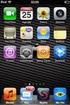 Instellingen van je e-mail account op binnenvaartonline.be voor Outlook 2000 1. Inhoud 1. INHOUD...1 2. E-MAIL ACCOUNTS BEHEREN...1 3. WIZARD INTERNET-VERBINDING...2 3.1. Naam...2 3.2. Internet e-mailadres...3
Instellingen van je e-mail account op binnenvaartonline.be voor Outlook 2000 1. Inhoud 1. INHOUD...1 2. E-MAIL ACCOUNTS BEHEREN...1 3. WIZARD INTERNET-VERBINDING...2 3.1. Naam...2 3.2. Internet e-mailadres...3
Outlookkoppeling installeren
 Outlookkoppeling installeren Voordat u de koppeling kunt installeren, moet outlook afgesloten zijn. Stappenplan Controleer of het bestand VbaProject.OTM aanwezig is. (zie 3.2) Controleer of de map X:\RADAR\PARAMETERS\
Outlookkoppeling installeren Voordat u de koppeling kunt installeren, moet outlook afgesloten zijn. Stappenplan Controleer of het bestand VbaProject.OTM aanwezig is. (zie 3.2) Controleer of de map X:\RADAR\PARAMETERS\
SERVER MONITOR SMS SERVER
 TEC Server Monitor: Een flexibele oplossing om uw server zorgvuldig te monitoren en te bewaken. De TEC Server Monitor is een flexibele applicatie voor het bewaken van uw server. Indien de server offline
TEC Server Monitor: Een flexibele oplossing om uw server zorgvuldig te monitoren en te bewaken. De TEC Server Monitor is een flexibele applicatie voor het bewaken van uw server. Indien de server offline
Vigor V2.0. Voor een uitgebreidere handleiding kijk op www.draytek.nl/firmware e- mail: support@draytek.nl
 Vigor Firm w are Upgrade Procedure V2.0 Voor een uitgebreidere handleiding kijk op www.draytek.nl/firmware e- mail: support@draytek.nl Inhoudsopgave FIRMWARE UPGRADE PROCEDURE...1 INHOUDSOPGAVE...1 VOORBEREIDING...2
Vigor Firm w are Upgrade Procedure V2.0 Voor een uitgebreidere handleiding kijk op www.draytek.nl/firmware e- mail: support@draytek.nl Inhoudsopgave FIRMWARE UPGRADE PROCEDURE...1 INHOUDSOPGAVE...1 VOORBEREIDING...2
Verbinden met FTP server
 We gaan kijken naar: Verbinden met een FTP server Je FTP wachtwoord veranderen Je website bekijken Bestanden op een FTP server zetten Verbinden met FTP server Websites staan op een webserver. Een webserver
We gaan kijken naar: Verbinden met een FTP server Je FTP wachtwoord veranderen Je website bekijken Bestanden op een FTP server zetten Verbinden met FTP server Websites staan op een webserver. Een webserver
Handleiding AndoMail met Zarafa
 Handleiding AndoMail met Zarafa Inhoud AndoLan - Zarafa Webmail (e-mail)...3 1 Webmail met AndoMail...3 1.2 Nieuwe e-mail versturen...4 1.3 Een bijlage toevoegen...6 2 Een e-mailadres opzoeken / adresboek...7
Handleiding AndoMail met Zarafa Inhoud AndoLan - Zarafa Webmail (e-mail)...3 1 Webmail met AndoMail...3 1.2 Nieuwe e-mail versturen...4 1.3 Een bijlage toevoegen...6 2 Een e-mailadres opzoeken / adresboek...7
Handleiding: MRJ Online Back-up versie 1.0
 Handleiding: MRJ Online Back-up versie 1.0 Inhoudsopgave. Over deze handleiding.... 3 Inleiding... 4 1. Installatie Windows XP/Vista/7/2000/2003 of 2008... 5 2. Backupset maken... 11 3. Extra Backupset
Handleiding: MRJ Online Back-up versie 1.0 Inhoudsopgave. Over deze handleiding.... 3 Inleiding... 4 1. Installatie Windows XP/Vista/7/2000/2003 of 2008... 5 2. Backupset maken... 11 3. Extra Backupset
Handleiding Outlook 2003 instellen
 Handleiding Outlook 2003 instellen Deze handleiding beschrijft hoe u Microsoft Outlook 2003 in kunt stellen voor uw Denit e-mailaccount. E-mailaccount instellen... 2 Berichten achterlaten op de server...
Handleiding Outlook 2003 instellen Deze handleiding beschrijft hoe u Microsoft Outlook 2003 in kunt stellen voor uw Denit e-mailaccount. E-mailaccount instellen... 2 Berichten achterlaten op de server...
Configuratie Outlook XP en 2003
 Configuratie Outlook XP en 2003 Deze gedetailleerde handleiding zal u helpen om: uw nieuwe Euphony-e-mailadres toegangelijk te maken via Outlook (blz. 1 9) uw bestaande e-mailadres(sen) in Outlook toegankelijk
Configuratie Outlook XP en 2003 Deze gedetailleerde handleiding zal u helpen om: uw nieuwe Euphony-e-mailadres toegangelijk te maken via Outlook (blz. 1 9) uw bestaande e-mailadres(sen) in Outlook toegankelijk
Introductie Werken met Office 365
 Introductie Werken met Office 365 Een introductie voor gebruikers Inhoud Inleiding... 4 Aanmelden bij Office 365... 4 Werken met Office 365 Outlook... 5 Werken met Outlook 2007/2010... 5 Werken met de
Introductie Werken met Office 365 Een introductie voor gebruikers Inhoud Inleiding... 4 Aanmelden bij Office 365... 4 Werken met Office 365 Outlook... 5 Werken met Outlook 2007/2010... 5 Werken met de
Nieuw: Gratis Ureterp.com emailadres via gmail van google bij Ureterp Online
 Nieuw: Gratis Ureterp.com emailadres via gmail van google bij Ureterp Online Vanaf nu kunt u bij Ureterp Online naast uw ureterp.org mailadres gebruik maken van de nieuwe manier van e-mailen: gmail van
Nieuw: Gratis Ureterp.com emailadres via gmail van google bij Ureterp Online Vanaf nu kunt u bij Ureterp Online naast uw ureterp.org mailadres gebruik maken van de nieuwe manier van e-mailen: gmail van
Welkom bij de handleiding van emule, een programma om te downloaden het P2P (peer to peer) netwerk.
 Emule handleiding Welkom bij de handleiding van emule, een programma om te downloaden het P2P (peer to peer) netwerk. Wat komt er aan bod deze handleiding? Inleiding Voor en na-delen van het programma
Emule handleiding Welkom bij de handleiding van emule, een programma om te downloaden het P2P (peer to peer) netwerk. Wat komt er aan bod deze handleiding? Inleiding Voor en na-delen van het programma
http://www.strato-faq.nl/2348
 Startpagina RSS Favorieten Sitemap Impressum Contact Klantenlogin Startpagina Hosting & Domeinen EasyWeb & Sitebuilder Servers Webshops FAQ vinden STRATO Customer Care Finalist Contact Center World Award
Startpagina RSS Favorieten Sitemap Impressum Contact Klantenlogin Startpagina Hosting & Domeinen EasyWeb & Sitebuilder Servers Webshops FAQ vinden STRATO Customer Care Finalist Contact Center World Award
Remote Back-up Personal
 handleiding Remote Back-up Personal Versie 4 1 INLEIDING... 3 1.1 SYSTEEMEISEN... 3 1.2 BELANGRIJKSTE FUNCTIES... 3 2 INSTALLATIE BACK-UP MANAGER... 4 2.1 VOLLEDIGE DATA BESCHIKBAARHEID IN 3 STAPPEN...
handleiding Remote Back-up Personal Versie 4 1 INLEIDING... 3 1.1 SYSTEEMEISEN... 3 1.2 BELANGRIJKSTE FUNCTIES... 3 2 INSTALLATIE BACK-UP MANAGER... 4 2.1 VOLLEDIGE DATA BESCHIKBAARHEID IN 3 STAPPEN...
HANDLEIDING SMTP DIENST BEDRIJVENWEB NEDERLAND B.V.
 HANDLEIDING SMTP DIENST BEDRIJVENWEB NEDERLAND B.V. Uitgave : 1.0 KORTE OMSCHRIJVING In dit document wordt beschreven hoe u gebruik kunt maken van de SMTP dienst van Bedrijvenweb Nederland B.V. om e-mail
HANDLEIDING SMTP DIENST BEDRIJVENWEB NEDERLAND B.V. Uitgave : 1.0 KORTE OMSCHRIJVING In dit document wordt beschreven hoe u gebruik kunt maken van de SMTP dienst van Bedrijvenweb Nederland B.V. om e-mail
OpenVPN Client Installatie
 OpenVPN Client Installatie Windows 8 Auteurs: Sven Dohmen Laatste wijziging: 23-09-2013 Laatst gewijzigd door: Sven Dohmen Versie: 2.4 Inhoud Ondersteuning... 3 Troubleshooting... 4 Windows 8... 5 Benodigdheden...
OpenVPN Client Installatie Windows 8 Auteurs: Sven Dohmen Laatste wijziging: 23-09-2013 Laatst gewijzigd door: Sven Dohmen Versie: 2.4 Inhoud Ondersteuning... 3 Troubleshooting... 4 Windows 8... 5 Benodigdheden...
Handleiding Personal ADSL Access (PSTN)
 Handleiding Personal ADSL Access (PSTN) INHOUDSOPGAVE 1. INLEIDING... 3 1.1. Welkom bij IntroWeb!...3 1.2. Inhoud Doe-het-zelf pakket (USB)...3 1.3. Inhoud Doe-het-zelf pakket (Ethernet)...3 2. INSTALLATIE
Handleiding Personal ADSL Access (PSTN) INHOUDSOPGAVE 1. INLEIDING... 3 1.1. Welkom bij IntroWeb!...3 1.2. Inhoud Doe-het-zelf pakket (USB)...3 1.3. Inhoud Doe-het-zelf pakket (Ethernet)...3 2. INSTALLATIE
Handleiding Telewerken met Windows. Inleiding. Systeemvereisten. Inhoudsopgave
 Handleiding Telewerken met Windows Inhoudsopgave Inleiding Systeemvereisten Software installatie Inloggen op de portal Problemen voorkomen Probleemoplossingen Inleiding Voor medewerkers van de GGD is het
Handleiding Telewerken met Windows Inhoudsopgave Inleiding Systeemvereisten Software installatie Inloggen op de portal Problemen voorkomen Probleemoplossingen Inleiding Voor medewerkers van de GGD is het
Handleiding account instellen in Outlook 2013
 Handleiding E-mailaccount instellen in Outlook 2013 Deze handleiding beschrijft de stappen die u dient te nemen om een e-mailaccount in te stellen in Outlook 2013. In deze handleiding dient u de opties
Handleiding E-mailaccount instellen in Outlook 2013 Deze handleiding beschrijft de stappen die u dient te nemen om een e-mailaccount in te stellen in Outlook 2013. In deze handleiding dient u de opties
OUTLOOK - 2010 ACCOUNTS POSTVAKKEN SORTEERREGELS HANDTEKENINGEN
 OUTLOOK - 2010 ACCOUNTS POSTVAKKEN SORTEERREGELS HANDTEKENINGEN Als je verschillende e-mailadressen hebt, is het interessant om bij ieder e-mailtje te kunnen kiezen om een van deze adressen als afzender
OUTLOOK - 2010 ACCOUNTS POSTVAKKEN SORTEERREGELS HANDTEKENINGEN Als je verschillende e-mailadressen hebt, is het interessant om bij ieder e-mailtje te kunnen kiezen om een van deze adressen als afzender
Handleiding installatie Rental Dynamics
 Handleiding installatie Rental Dynamics Versie: 1.1 Datum: 9 januari 2015 1. Inleiding Deze handleiding beschrijft de procedure voor de installatie van Rental Dynamics en de benodigde software. In hoofdstuk
Handleiding installatie Rental Dynamics Versie: 1.1 Datum: 9 januari 2015 1. Inleiding Deze handleiding beschrijft de procedure voor de installatie van Rental Dynamics en de benodigde software. In hoofdstuk
Installatiehandleiding
 2 Installatiehandleiding Kabelinternet BetuweNet BetuweNet Helpdesk Julianastraat 9 6851 KJ Huissen 026 3263010 026 3257011 helpdesk@betuwe.net www.betuwe.net Installatiehandleiding - pagina 0 Inhoudsopgave
2 Installatiehandleiding Kabelinternet BetuweNet BetuweNet Helpdesk Julianastraat 9 6851 KJ Huissen 026 3263010 026 3257011 helpdesk@betuwe.net www.betuwe.net Installatiehandleiding - pagina 0 Inhoudsopgave
Mail op Domeinnaam. Instellen in software en apparaten. Mail op domeinnaam 29-3-2016. Versie 1.5 Auteur : E.Mouws
 Mail op domeinnaam Instellen in software en apparaten Mail op domeinnaam 29-3-2016 Versie 1.5 Auteur : E.Mouws Pagina 1 Inhoudsopgave Wat is?... 3 Algemene instellingen... 3 Verschillen tussen IMAP en
Mail op domeinnaam Instellen in software en apparaten Mail op domeinnaam 29-3-2016 Versie 1.5 Auteur : E.Mouws Pagina 1 Inhoudsopgave Wat is?... 3 Algemene instellingen... 3 Verschillen tussen IMAP en
ZIEZO Remote Back-up Personal
 handleiding ZIEZO Remote Back-up Personal Versie 4 1 INLEIDING... 3 1.1 SYSTEEMEISEN... 3 1.2 BELANGRIJKSTE FUNCTIES... 3 2 INSTALLATIE BACK-UP MANAGER... 4 2.1 VOLLEDIGE DATA BESCHIKBAARHEID IN 3 STAPPEN...
handleiding ZIEZO Remote Back-up Personal Versie 4 1 INLEIDING... 3 1.1 SYSTEEMEISEN... 3 1.2 BELANGRIJKSTE FUNCTIES... 3 2 INSTALLATIE BACK-UP MANAGER... 4 2.1 VOLLEDIGE DATA BESCHIKBAARHEID IN 3 STAPPEN...
Instructies Microsoft Outlook Express Pagina 1
 Instructies Microsoft Outlook Express Pagina 1 Instructies Microsoft Outlook Express Deze handleiding gaat er vanuit dat u al een e-mail account geconfigureerd heeft in Outlook Express en we laten zien
Instructies Microsoft Outlook Express Pagina 1 Instructies Microsoft Outlook Express Deze handleiding gaat er vanuit dat u al een e-mail account geconfigureerd heeft in Outlook Express en we laten zien
Voorbereidende maatregelen: schakel alle beveiligingsprogramma s uit die je geïnstalleerd hebt zoals antivirussoftware, firewall,
 Service Pack 2 Sinds begin september heeft Microsoft het tweede Service Pack (SP2) voor Windows XP op de markt gebracht. Het hoofddoel van dit servicepack is de veiligheid van computers met Windows XP
Service Pack 2 Sinds begin september heeft Microsoft het tweede Service Pack (SP2) voor Windows XP op de markt gebracht. Het hoofddoel van dit servicepack is de veiligheid van computers met Windows XP
Het opzetten van een VPN verbinding (Virtual Private Network)
 Het opzetten van een VPN verbinding (Virtual Private Network) Versie: 20 april 2009 (Wouter Marra) Vragen en opmerkingen: fadbalie@geo.uu.nl, tel: 2098 Door gebruik te maken van een VPN verbinding kunt
Het opzetten van een VPN verbinding (Virtual Private Network) Versie: 20 april 2009 (Wouter Marra) Vragen en opmerkingen: fadbalie@geo.uu.nl, tel: 2098 Door gebruik te maken van een VPN verbinding kunt
OFFICE 365. Start Handleiding Leerlingen
 OFFICE 365 Start Handleiding Leerlingen Meer info: Naast deze handleiding is er zeer veel informatie reeds voorhanden op het internet of door op het vraagteken te klikken in de Office 365 omgeving. Ook
OFFICE 365 Start Handleiding Leerlingen Meer info: Naast deze handleiding is er zeer veel informatie reeds voorhanden op het internet of door op het vraagteken te klikken in de Office 365 omgeving. Ook
Firmware Upgrade Utility
 Firmware Upgrade Utility Inhoudsopgave Firmware Upgrade Procedure Fout! Bladwijzer niet gedefinieerd. Inhoudsopgave 2 Voorbereiding 3 Modem/router resetten naar fabrieksinstellingen 3 Computer configuratie
Firmware Upgrade Utility Inhoudsopgave Firmware Upgrade Procedure Fout! Bladwijzer niet gedefinieerd. Inhoudsopgave 2 Voorbereiding 3 Modem/router resetten naar fabrieksinstellingen 3 Computer configuratie
GrabIT. www.jritservice.nl Voor meer vragen en uitleg zie onderdeel jritservice. www.jritservice.nl Pagina 1 grabit
 GrabIT www.jritservice.nl Voor meer vragen en uitleg zie onderdeel jritservice www.jritservice.nl Pagina 1 grabit 1. Inhoudsopgave 1. INHOUDSOPGAVE 2. HOOFDSCHERM 3. CONFIGURATIE 3.1. TABBLAD SERVER 3.2.
GrabIT www.jritservice.nl Voor meer vragen en uitleg zie onderdeel jritservice www.jritservice.nl Pagina 1 grabit 1. Inhoudsopgave 1. INHOUDSOPGAVE 2. HOOFDSCHERM 3. CONFIGURATIE 3.1. TABBLAD SERVER 3.2.
Handleiding ZorgMail Secure e-mail - Outlook
 Handleiding ZorgMail Secure e-mail - Outlook 2014 ENOVATION B.V. Alle rechten voorbehouden. Niets uit deze uitgave mag worden openbaar gemaakt of verveelvoudigd, opgeslagen in een data verwerkend systeem
Handleiding ZorgMail Secure e-mail - Outlook 2014 ENOVATION B.V. Alle rechten voorbehouden. Niets uit deze uitgave mag worden openbaar gemaakt of verveelvoudigd, opgeslagen in een data verwerkend systeem
Outlook 2010 tips & trucs
 Outlook 2010 tips & trucs I N H O U D S O P G A V E 1 Algemeen... 1 1.1 Werkbalk snelle toegang... 1 1.2 Snelle stappen... 1 2 E-mail... 2 2.1 Regels... 2 2.2 CC mail onderscheiden... 2 2.3 Verwijderde
Outlook 2010 tips & trucs I N H O U D S O P G A V E 1 Algemeen... 1 1.1 Werkbalk snelle toegang... 1 1.2 Snelle stappen... 1 2 E-mail... 2 2.1 Regels... 2 2.2 CC mail onderscheiden... 2 2.3 Verwijderde
HANDLEIDING DESKTOP PUBLISHER
 BHV VCA Outlook Windows Vista Windows XP Office 2003 Office 2007 cursus elearningredacteur HANDLEIDING DESKTOP PUBLISHER 1 van 13 1. DESKTOP PUBLISHER Wat is de desktop Publisher? De desktop Publisher
BHV VCA Outlook Windows Vista Windows XP Office 2003 Office 2007 cursus elearningredacteur HANDLEIDING DESKTOP PUBLISHER 1 van 13 1. DESKTOP PUBLISHER Wat is de desktop Publisher? De desktop Publisher
Cloud Backup Handleiding
 Cloud Backup Handleiding 1 Cloud Backup handleiding In deze handleiding zullen we stap voor stap uitleggen hoe u Cloud Backup kunt installeren, backups kunt maken en terugzetten. Met het Backup programma
Cloud Backup Handleiding 1 Cloud Backup handleiding In deze handleiding zullen we stap voor stap uitleggen hoe u Cloud Backup kunt installeren, backups kunt maken en terugzetten. Met het Backup programma
SKYPE, de goedkope manier van communiceren via internet (VOIP) Voor allen die willen weten hoe je Skype moet installeren en instellen op je PC.
 SKYPE, de goedkope manier van communiceren via internet (VOIP) Voor allen die willen weten hoe je Skype moet installeren en instellen op je PC. Ik zal je nu stap voor stap vertellen hoe je dat moet doen.
SKYPE, de goedkope manier van communiceren via internet (VOIP) Voor allen die willen weten hoe je Skype moet installeren en instellen op je PC. Ik zal je nu stap voor stap vertellen hoe je dat moet doen.
